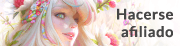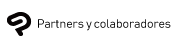Cómo contratar un plan de uso mensual (Windows/macOS)
1. También es posible contratar tu plan desde las tiendas App Store o Google Play a través de tu smartphone o tableta aunque tengas pensado utilizar tu plan en un PC.
- 1. Ten a punto tu dispositivo iPhone, iPad, Android o Chromebook.
-
2. Accede a la respectiva tienda de aplicaciones a través del siguiente código QR y descarga la aplicación Clip Studio Paint.

2. Inicia la aplicación y selecciona el plan que desees. Al contratar tu plan desde un dispositivo móvil, elige cualquier plan excepto el plan Smartphone, ya que este no puede utilizarse en Windows ni macOS.
Ejemplo: iPhone
-
1. Pulsa "Abrir" en el App Store.

-
2. Selecciona "Contratar un plan" en la pantalla de inicio.

-
3. Inicia sesión con tu cuenta de Clip Studio siguiendo las instrucciones de la aplicación. Nota: Si no dispones de una cuenta, es necesario crear una.

-
4. Elige el plan que desees en la página de selección de plan.

-
5. El contrato se dará por confirmado.

-
6. Puedes empezar a utilizar Clip Studio Paint en los dispositivos contratados iniciando la aplicación en ellos.

Si ya tienes contratado un plan de uso mensual, el procedimiento para cambiar tu plan desde la aplicación es distinto. Consulta aquí cómo hacerlo.
3. Una vez que hayas contratado tu plan desde la tienda de aplicaciones, inicia Clip Studio Paint en tu PC. Si todavía no has instalado Clip Studio Paint, puedes hacerlo descargando la aplicación a través del siguiente botón.
Descargar Clip Studio Paint (Windows/macOS)4. En la pantalla "Primeros pasos con Clip Studio Paint", selecciona "Ya tengo una licencia/un periodo gratuito activo". Si se muestra la pantalla de inicio de sesión, introduce la dirección de correo electrónico y la contraseña que utilizaste al contratar tu plan en la tienda de aplicaciones en los pasos 2 y 3 para iniciar sesión.
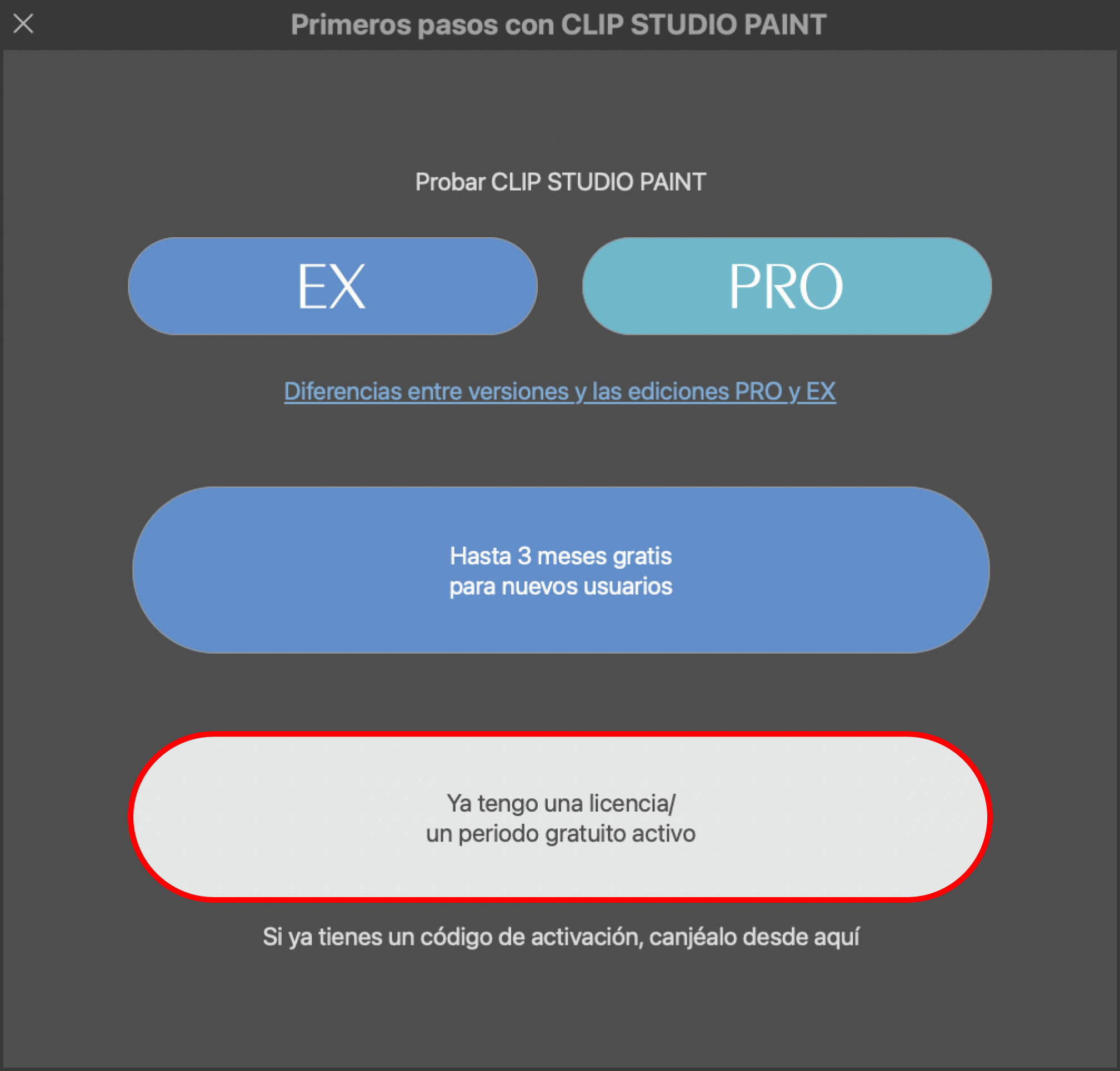
5. En la lista de licencias mostrada, selecciona el plan contratado en el paso 2 y haz clic en Activar o Desactivar e iniciar en este dispositivo. Inicia la aplicación para poder disfrutar de Clip Studio Paint.
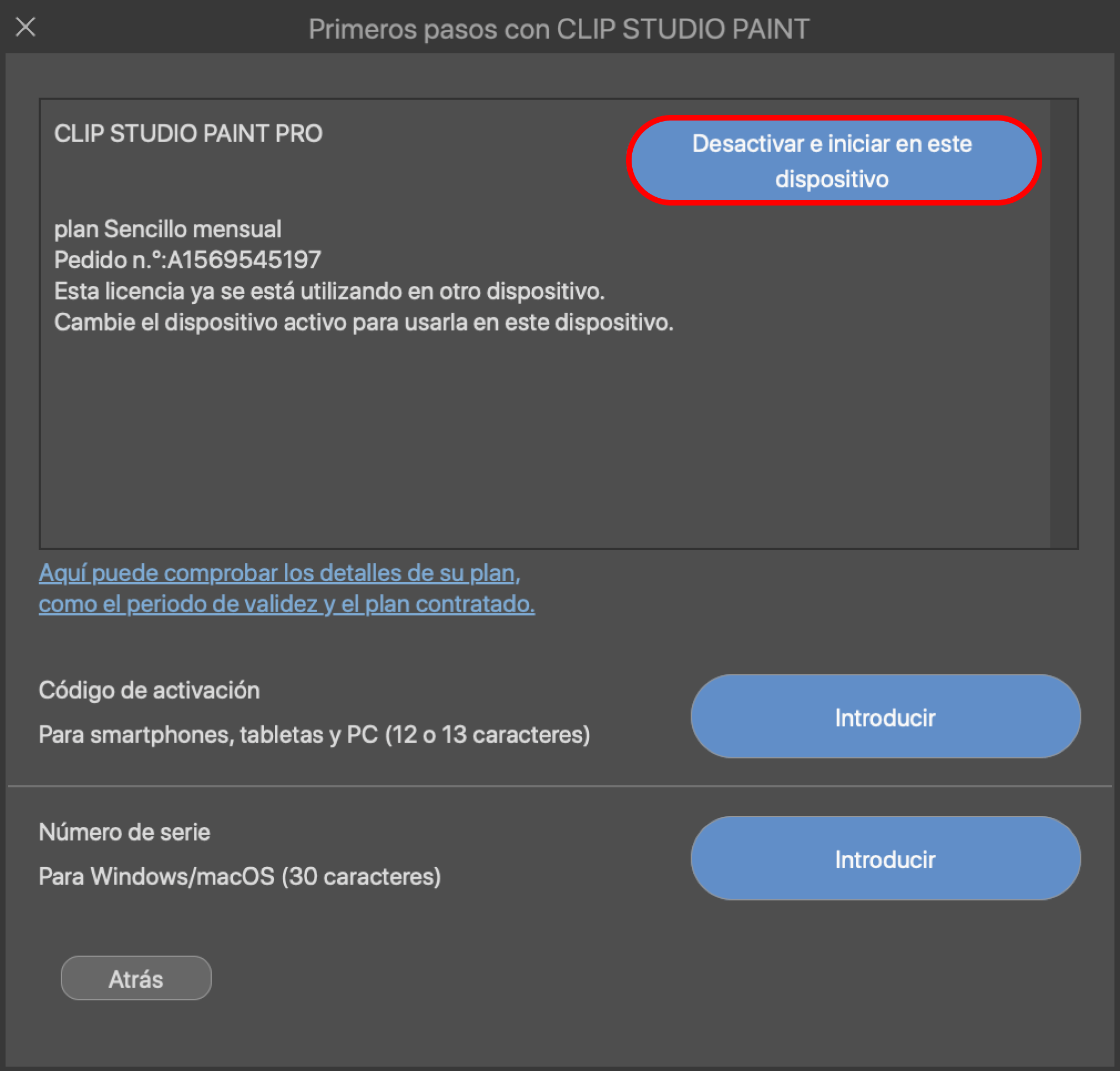
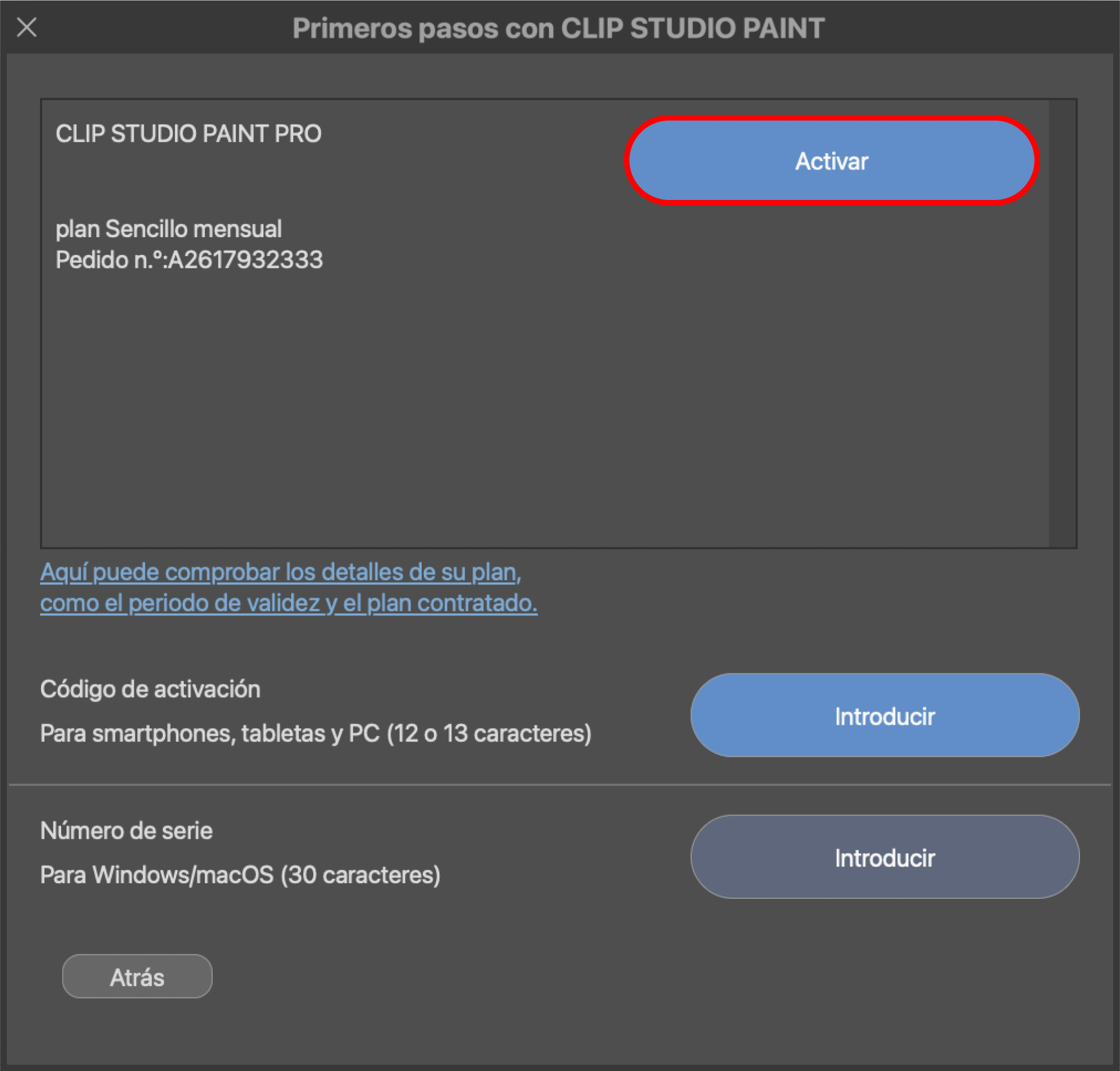
Si ya tienes contratado un plan de uso mensual, puedes cambiar de plan siguiendo los pasos descritos a continuación.
Ejemplo: iPhone
-
1. Inicia la aplicación desde su icono o pulsando "Abrir" en la App Store.

-
2. Abre un lienzo de cualquier tipo desde Nuevo...

-
3. Abre el menú.

-
4. Abre Ajustes de la app.

-
5. Ve a Comprar aplicación/Cambiar edición o tipo de suscripción.

-
6. Elige el plan que desees en la página de selección de plan.

-
7. El contrato se dará por confirmado.

-
8. Puedes empezar a utilizar Clip Studio Paint en los dispositivos contratados iniciando la aplicación en ellos.